Содержание
Рассказываем, как создавать новые текстуры, работать со слоями и рендерить объекты с текстурами в Blender 3D.
Что такое текстуры в Blender
Текстуры в Blender — это изображения или узоры, которые применяются к 3D-объектам для добавления деталей, цвета и реалистичности. Всего в Blender несколько основных текстур:
● Цветовая текстура (Diffuse Texture) — определяет цвет поверхности объекта.
● Нормальная текстура (Normal Map) — применяется для создания иллюзии деталей на поверхности, таких как складки или выступы, без изменения геометрии объекта.
● Спекулярная текстура (Specular Map) — определяет, как свет отражается от поверхности, влияя на блеск и отражательную способность материала.
● Текстура освещения (Light Maps) — применяется для имитации освещения на объекте, добавляет тени и блики.
● Текстура прозрачности (Alpha Map) — определяет прозрачные участки на объекте, позволяя создавать эффекты стекла или листвы.
Создавать трёхмерную графику можно научиться на курсе «3D-дизайнер». Студентов с нуля учат работать в графических редакторах, моделировать объекты разной сложности, создавать анимированных и стилизованных персонажей, использовать в работе нейросети и т. д. По окончании курса студентам выдают дипломы о профессиональной переподготовке.
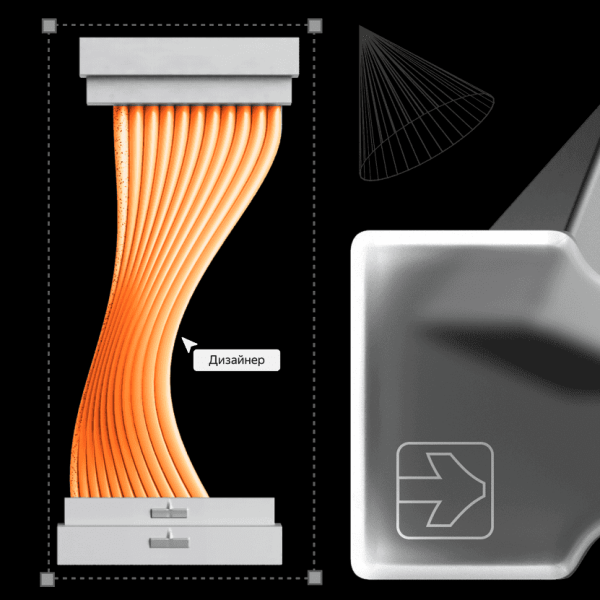
Получите профессию 3D‑дизайнера за 9 месяцев
Освоите Blender, Substance 3D Painter, Photoshop и другие инструменты. Сможете прокачать софтскилы и выполните 8+ разноплановых проектов.Начать учиться бесплатно
Подготовка к работе с текстурами и создание новых текстур
Зайдите в меню File и выберите User Preferences. Во всплывающем окне нажмите вкладку Addons, затем 3D View: Screencast Keys. Теперь активируйте пресет UV Editing в верхней панели.
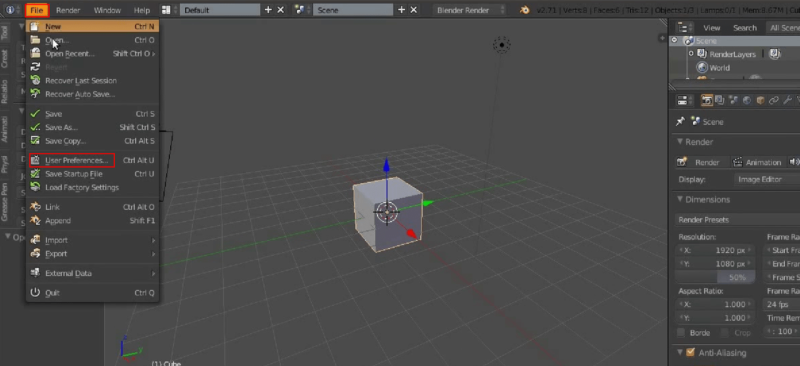
Создание текстур в Blender. Источник
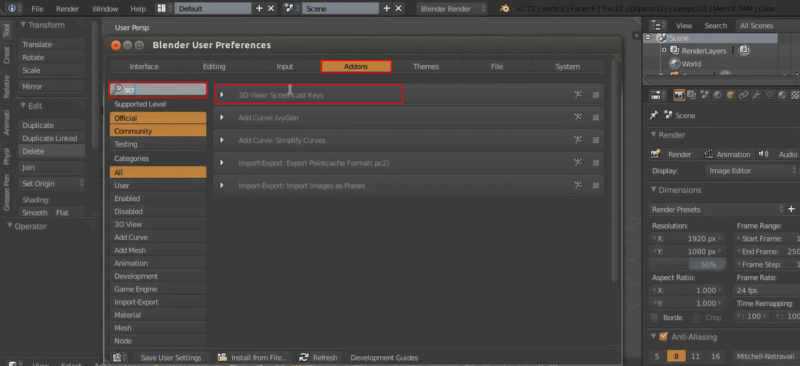

Активация пресета «UV Editing». Источник
Перед рисованием текстур нужно создать холст. В окне развёртки в самом низу нажмите кнопку «+». Нужно заполнить анкету текстуры: название, размер, цвет, тестовые сетки, монохромный цвет и т. д.

Создание холста в Blender. Источник
Инструменты для рисования текстур
Blender позволяет не только создавать модели и анимацию, но и добавлять к ним реалистичные текстуры. Они помогают детализировать объекты и делать их реалистичными. Мы поговорим о том, какие инструменты предлагает Blender для рисования текстур. Они расположены в левой части 3D Viewport и включают следующие:
● Кисть (Brush) — можно выбрать тип кисти, настроить жёсткость, прозрачность, размер и другие параметры. Также доступны предустановленные кисти и возможность загрузить свои.
● Карандаш (Pencil) — работает аналогично кисти, но имеет более чёткие контуры. Используется для точечных работ, создания контуров и мелких деталей.
● Ластик (Eraser) — работает так же, как кисть, но стирает нарисованное.
● Заливка (Fill) — позволяет закрасить область одним цветом. Полезна для создания фона или заполнения больших участков.
● Клонирование (Clone) — позволяет копировать участки текстуры с одного места на другое. Это удобно для повторяющихся узоров или быстрого воспроизведения деталей.
Помимо перечисленных инструментов, в Blender предусмотрены размывание (Blur) и затенение (Smudge). Они позволяют сделать изображение более мягким или смешать цвета, создавая эффект размазывания.
Работа со слоями текстур в Blender
Слои нужны, чтобы скрывать или разделять объекты. Панель слоёв находится в самом низу программы. В ней будут отображаться изменения по объектам — в каких слоях они находятся.
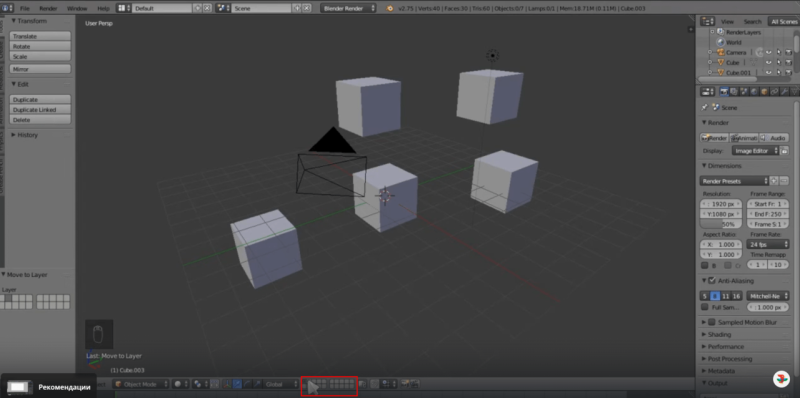
Слои в меню Blender. Источник
Чтобы переместить объект на другой слой, нужно выделить объект (клавиша М). Рядом с объектом появится панель со слоями. Выберите нужный слой и нажмите на него.
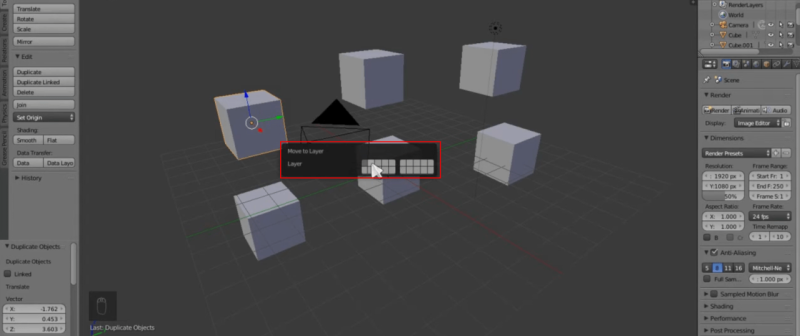
Выбор нового слоя. Источник
Применение текстур к объекту
В верхней панели нажмите на вкладку Shading. На рабочем экране появится второе пространство. Теперь откройте проводник (папку с готовыми текстурами), выберите текстуру и перенесите её во второе пространство. Затем Color соедините с Base Color.
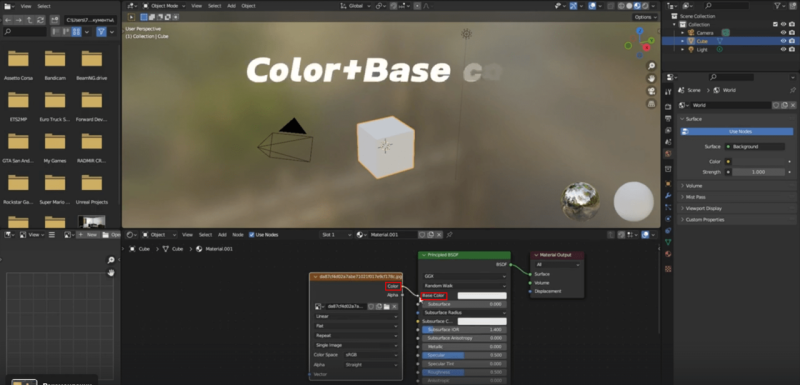
Наложение текстур на объект. Источник
Рендеринг с текстурами в Blender и сохранение текстур
Когда объект готов, можно приступить к рендерингу. Для этого нажмите Render Image (в меню Render) или Ctrl + F12. После этого можно сохранить результат во вкладке Image → Save As. Для экспорта в левом верхнем углу нажмите File → Export и выберите формат файла и путь для его сохранения. Доступны форматы файлов ABC, USD, OBJ, FBX, PLY, STL.
